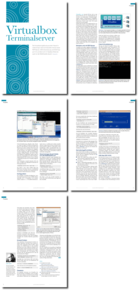Servervirtualisierung mit Virtualbox

Trennkost
Oracles kostenlose Virtualisierungslösung Virtualbox ist eigentlich für den Einsatz auf dem Desktop gedacht. Denn die Verwaltung virtueller Maschinen erfolgt über eine GUI, die sich nur lokal und nicht übers Netzwerk verwenden lässt. Alternativ steht zwar ein Kommandozeilenbefehl zur Verfügung, diese Möglichkeit ist aber wenig komfortabel. Mit den hier vorgestellten Tools lassen sich Virtualbox-VMs auf dem Server bequem fernsteuern.
Virtualbox bietet gegenüber anderen Virtualisierungslösungen eine Reihe von Vorteilen: So steht das Programm beispielsweise für die wichtigsten Plattformen wie Windows, Linux, Mac OS X und Solaris kostenfrei zur Verfügung und unterstützt darüber hinaus eine breite Zahl von Gastsystemen, darunter auch Exoten wie DOS/Win 3.1 und OS/2.
Die Installation von Virtualbox geht auf allen Plattformen leicht von der Hand, da dazu in der Regel nur eine Setup-Datei ausgeführt beziehungsweise ein Paket in das System eingespielt werden muss. Virtualbox stellt keine gehobenen Ansprüche an die Hardware und benötigt weder Intel VTx / AMD-V noch einen speziellen Linux-Kernel und bietet dank eigener Gasterweiterungen dennoch gute Performance. Mit dem VRDP-Protokoll (Virtualbox RDP, Abbildung 1 ) verfügt Virtualbox außerdem über eine integrierte grafische Schnittstelle zu allen virtuellen Maschinen: Ein RDP-Client reicht aus, um unabhängig vom verwendeten Gastbetriebssystem über das Netzwerk auf VMs zuzugreifen.
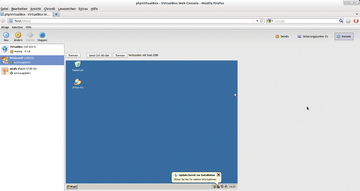 Abbildung 1: Dank VRDP-Unterstützung kann man mit PHP-Virtualbox auch direkt im Browser auf die Konsole der virtuellen Maschinen zugreifen.
Abbildung 1: Dank VRDP-Unterstützung kann man mit PHP-Virtualbox auch direkt im Browser auf die Konsole der virtuellen Maschinen zugreifen.
Bis Version 4.0 existierte von Virtualbox eine kommerzielle und eine Open-Source-Version (OSE). Letztere wurde von den Linux-Distributoren häufig bereits über die Repositories zur Verfügung gestellt, sodass Anwender diese einfach über die Paketquellen einspielen konnten. Seit Version 4.0 hat Oracle diese beiden Versionen nun in einem Binary zusammengeführt, das auf der Virtualbox-Website [1] zum Download bereitsteht. Für Linux-Anwender stellt Oracle unter [2] weiterhin Repositories für diverse Linux-Distributionen zur Verfügung.
Nicht frei, aber kostenlos
Die nicht freien Bestandteile wie der Support für USB-2.0-Geräte, der VRDP-Server und PXE-Boot für Intel-Netzwerkkarten, wurden in den sogenannten Extension Pack ausgelagert. Nicht frei bedeutet hier, dass Oracle den Sourcecode für diese Funktionen nicht freigegeben hat. Gleichwohl ist der Extension Pack ebenfalls kostenfrei.
Für den Betrieb auf Geräten ohne grafische Oberfläche kann Virtualbox virtuelle Maschinen im sogenannten Headless-Mode starten. Derart gestartete VMs werden automatisch mit VRDP-Unterstützung ausgestattet, sodass ein Netzwerk-Zugriff auf das in der virtuellen Maschine laufende System mit einem RDP-Client möglich ist.
Installation
Im Test-Szenario haben wir Virtualbox auf einem Ubuntu 10.04.4 LTS (Lucid Lynx) Server in der 64-Bit-Version installiert. Nur wenn auf dem Host ein 64-Bit-Kernel läuft, lassen sich später auch 64-Bit-VMs anlegen. Die Installation geht am schnellsten, wenn Sie die Virtualbox-Paketquelle erst in der Datei
»sources.list«
eintragen:
sudo sh -c 'echo "# Virtualbox repositoryUbuntu 10.04 LTS Lucid deb http://download.virtualbox.org/virtualbox/debian lucid contrib" >> /etc/apt/sources.list'
und dann den GPG-Key dem Schlüsselbund hinzufügen:
sudo apt-key adv --recv-keys --keyserver keyserver.ubuntu.com 98AB5139
Nun aktualisieren Sie die Paketliste und installieren Virtualbox 4.1:
apt-get update && apt-get install virtualbox-4.1
Für die VRDP-Unterstützung benötigen Sie noch den zur Virtualbox-Version passenden Extension-Pack. Zur Sicherheit sollten Sie daher mit
vboxmanage -v
noch einmal die Version überprüfen und dann den Extension-Pack von http://download.virtualbox.org/virtualbox/ herunterladen und installieren. Für unseren Testserver sieht die Vorgehensweise dazu wie in Listing 1 aus.
Listing 1
Extension-Pack installieren
Im Prinzip war es das schon, und Virtualbox läuft jetzt bereits auf Ihrem Server.